iPhone knipperend Apple-logo? 4 manieren om het te repareren

Apple-liefhebbers moeten minstens één keer het vervelende dilemma van het krijgen zijn tegengekomen iPhone knippert Apple-logo en blijft doorlopen. Gezien het feit dat je een diehard Apple-fan bent, jijmisschien in feite nu met dit probleem te maken heeft. In het artikel zullen we u verschillende oplossingen bieden om het knipperende Apple-logo en het iTunes-herstelprobleem aan te pakken.
- Deel 1: De beste en veiligste manier om een iPhone-knipperend Apple-logo te repareren met iOS-systeemreparatiesoftware
- Deel 2: 3 gratis manieren om iPhone te repareren Houdt het Apple-logo knipperend
Deel 1: Fix iPhone Flashing Apple-logo met ReiBoot
Als bovenstaande oplossingen niet werken, maakt u zich dan zorgenniet. We zullen je vertellen wat je moet doen als de iPhone het Apple-logo blijft knipperen. U kunt gaan voor Tenorshare ReiBoot. De iOS-systeemreparatietool brengt uw apparaat weer in een werkende staat zonder dat gegevens verloren gaan. U hoeft de herstelmodus niet in te voeren. Volg de onderstaande stappen om te controleren hoe het werkt:
Stap 1: Download en installeer het hulpprogramma op uw pc en open het vervolgens. Verbind uw iPhone en pc. Selecteer de optie "Besturingssysteem repareren" zodra het apparaat is gedetecteerd.
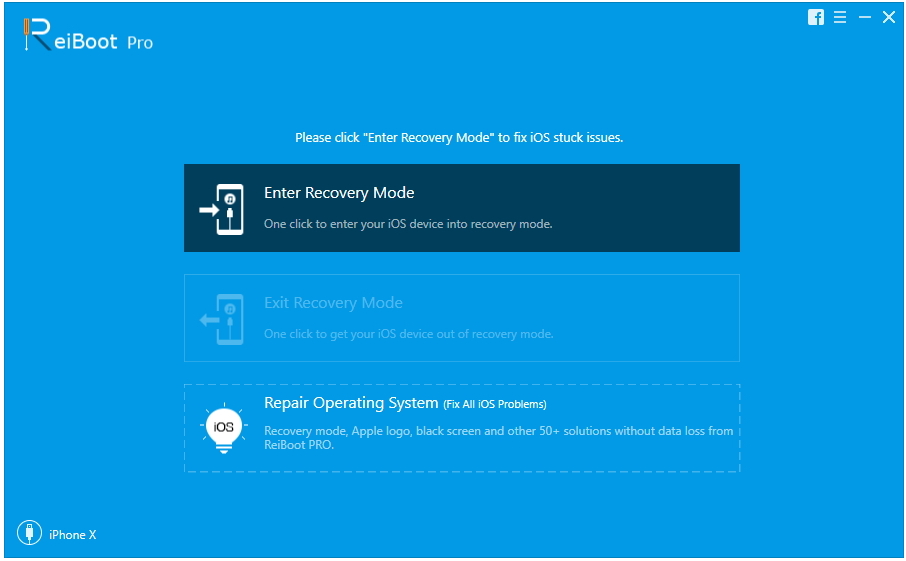
Stap 2: Tik vervolgens op "Start Repair" en u ziet het firmware-downloadscherm. Het programma detecteert automatisch de nieuwste iOS-software voor uw deice.

Stap 3: U moet het benodigde firmwarepakket online downloaden of in de software importeren als u dit al hebt gedownload.

Stap 4: Klik op "Start reparatie" wanneer het downloadprocesis klaar. Hierna begint het herstelproces. In ieder geval moet uw iPhone niet worden losgekoppeld van de pc tijdens het hele proces. Wanneer het proces is voltooid, wordt uw iPhone opnieuw opgestart. Gefeliciteerd! Het probleem is opgelost zonder gegevensverlies.

Deel 2: Fix iPhone blijft Apple-logo knipperen
Methode 1: Forceer iPhone opnieuw opstarten
Als je te maken hebt met een iPhone 7 die appel flitstprobleem met logoscherm, forceer eenvoudig je iPhone opnieuw. Deze methode helpt soms om het probleem direct op te lossen. Volg onderstaande stappen om uw apparaat geforceerd opnieuw te starten.
Voor iPhone 8 of X: Druk lang op de knop Volume omhoog en laat vervolgens loshet. Druk nu snel op de knop Volume omlaag en laat vervolgens los. Houd de zijknop ingedrukt totdat het scherm is uitgeschakeld en weer wordt ingeschakeld. Zodra het Apple-logo wordt weergegeven, laat u de knop los.
Voor iPhone 7 of 7 Plus: Druk snel op de vergrendelknop / aan / uit-knop en tegelijkertijd op de knop Volume omlaag. Laat beide knoppen los zodra het Apple-logo op het scherm wordt weergegeven.

Voor iPhone 6 / 6s, SE of eerder: Druk samen op de startknop en op de aan / uit-knop. Druk op beide knoppen totdat het Apple-logo wordt weergegeven. Laat beide knoppen los. Wacht tot het herstartproces is voltooid.
Methode 2: Update iPhone van iTunes
Als uw iPhone blijft knipperen met het Apple-logo en niet wordt ingeschakeld, probeer dan uw apparaat bij te werken vanuit iTunes. Dit kan u helpen en uw probleem oplossen. Volg de onderstaande stappen om de iPhone bij te werken vanuit iTunes.
Stap 1: Installeer de nieuwste iTunes-versie op uw pc. Verbind nu uw apparaat met de pc.
Stap 2: Open iTunes en kies uw iPhone uit de lijst. Tik nu op Samenvatting en vervolgens op de optie Controleren op updates.

Stap 3: Tik nu op de optie Downloaden en bijwerken. Zodra u op deze optie klikt, wordt uw iPhone bijgewerkt.
Methode 3: Herstel iPhone in DFU-modus
Als het bijwerken van de iPhone geen oplossing biedt voor het knipperende Apple-logo van de iPhone, probeer dan de DFU-modus. U kunt uw iPhone herstellen vanuit de DFU-modus. Volg de onderstaande stappen om de DFU-modus correct te activeren.
Stap 1: Verbind uw iPhone met uw pc via een USB-kabel. Open iTunes. Houd nu de Home- en Sleep / Wake-knop allemaal tegelijkertijd ingedrukt gedurende exact 10 seconden.

Stap 2: Wanneer het scherm zwart wordt, laat dan alleen de Sleep / Wake-knop los. Laat de Home-knop niet los totdat iTunes een bericht weergeeft dat bevestigt dat uw iPhone is gedetecteerd en zich in de herstelmodus bevindt.

Wanneer u verder een volledig zwart scherm ziet, bent u met succes in de DFU-modus gegaan.
Samenvatting
Het bovenstaande artikel geeft u de eenvoudigste manieren omlos iPhone XS / XS Max / XR / X / 8 (Plus) / 7 (Plus) / 6s / 6 knipperend Apple-logoprobleem op. We hopen dat de oplossingen voor u werken en u succes geven. Vergeet niet om uw feedback met ons te delen door hieronder te reageren.


![[Opgelost] iPhone Software Update Server Error](/images/iphone-fix/solvediphone-software-update-server-error.jpg)






